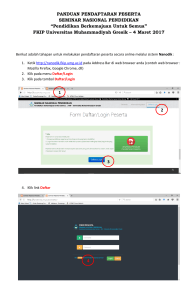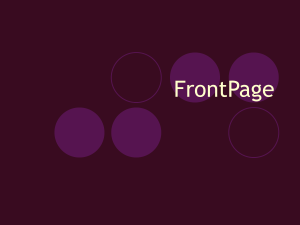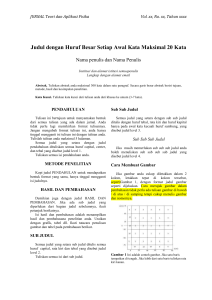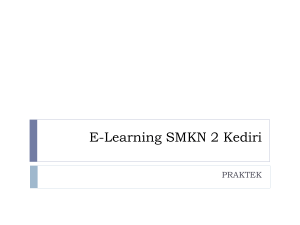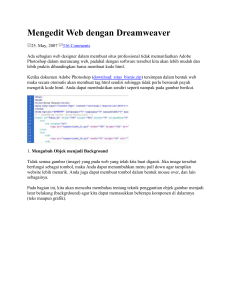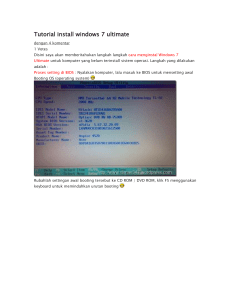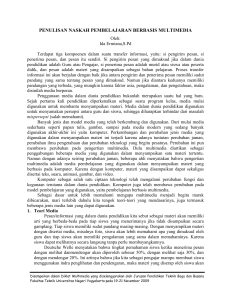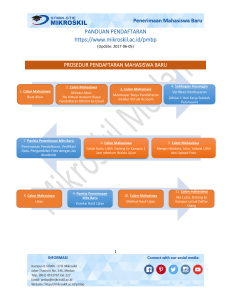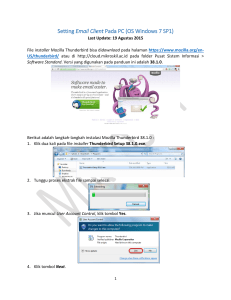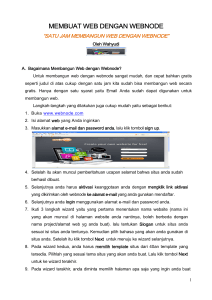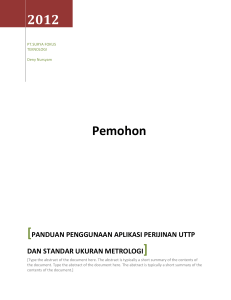panduan pengisian formulir usm online
advertisement
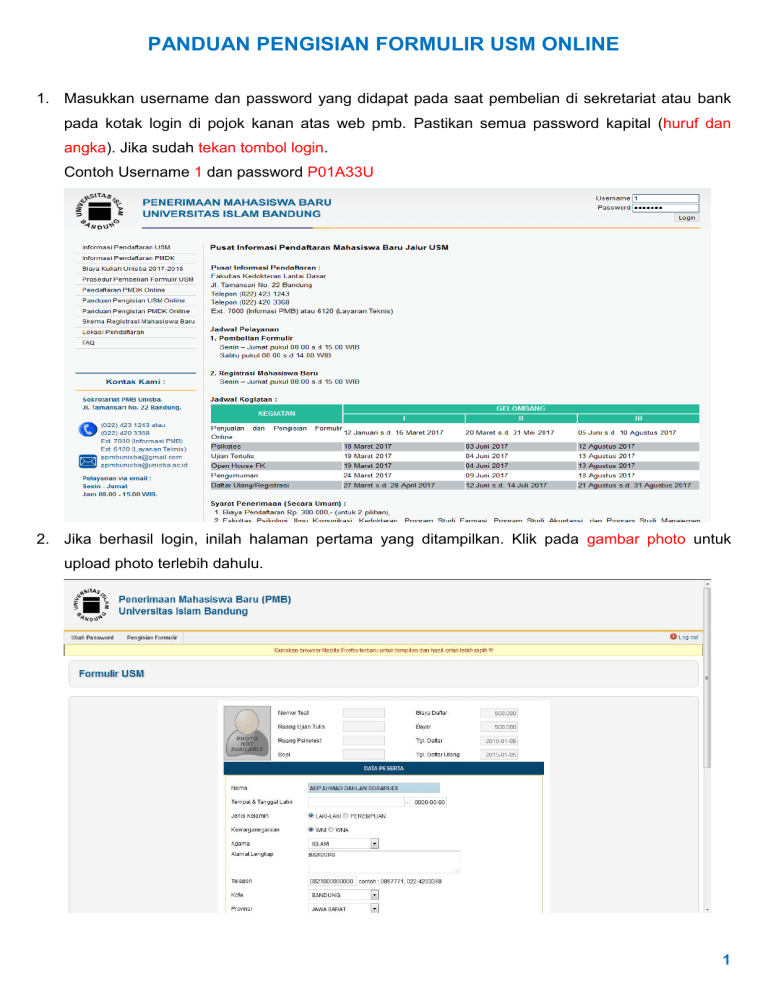
PANDUAN PENGISIAN FORMULIR USM ONLINE 1. Masukkan username dan password yang didapat pada saat pembelian di sekretariat atau bank pada kotak login di pojok kanan atas web pmb. Pastikan semua password kapital (huruf dan angka). Jika sudah tekan tombol login. Contoh Username 1 dan password P01A33U 2. Jika berhasil login, inilah halaman pertama yang ditampilkan. Klik pada gambar photo untuk upload photo terlebih dahulu. 1 3. Inilah tampilan halaman upload photo, klik tombol browse atau pilih. 4. Pilih file photo yang akan diupload (photo harus rapih dan sopan, max 50kb). Jika sudah klik tombol open kemudian klik tombol upload . 2 5. Jika proses upload berhasil akan ditampilkan seperti di bawah ini. Kemudian klik tombol tutup. 6. Lengkapi formulir USM yang masih kosong secara lengkap dan benar (kecuali nomor test, ruang ujian tulis, ruang psikotest dan soal tidak perlu diisi). Aturan : Tanggal lahir : pilih terlebih dahulu tahun, bulan kemudian tanggal Alamat : isi alamat dengan jelas (karakter dibatasi) Telepon : masukan 1 no. hp atau 1 no. telepon rumah Kota : pilih kota maka provinsi akan otomatis terpilih 3 7. Perhatikan kotak input berwarna merah, itu menandakan kotak tersebut harus diisi. Untuk keterangannya ada dibagian atas formulir di kotak berwarna kuning. 8. Pilih fakultas pilihan 1 anda kemudian pilih prodi pil1 kemudian isi upf minimal (lihat tabel biaya kuliah di web pmb). Bila mengambil 2 pilihan, isi pilihan 2 seperti pil 1. Bila upf yang diisi kurang dari upf minimal akan ditampilkan pemberitahuan seperti gambar dibawah. Klik ok untuk menutup. 4 9. Jika semua data sudah benar dan lengkap klik tombol simpan dan akan muncul pemberitahuan seperti gambar dibawah. Klik ok untuk menutup. 10. Bila anda ingin terdaftar sebagai peserta USM di gel 1, 2 atau 3, maka anda harus cetak kartu ujian di rentang jadwal gel (lihat jadwal gel di slip pembelian form atau web pmb). Untuk cetak kartu ujian, klik tombol cetak kartu ujian dan akan muncul pemberitahuan ok dan cancel. Klik cancel untuk membatalkan. Klik ok jika yakin akan mencetak kartu ujian. 5 11. Jika setelah klik ok tidak tampil kartu ujian tetapi muncul gambar seperti dibawah ini pada browser anda, klik pengaturan kemudian klik izinkan pop-up untuk pmb.unisba.ac.id. setelah itu klik cetak kartu ujian lagi. 12. Tampilan kartu ujian yang siap dicetak. Klik icon printer untuk mencetak kartu ujian dengan terlebih dahulu mengatur kertas yaitu A5 lanscape atau A4 portrait. 6 13. Formulir akan terkunci otomatis. Contoh kasus: Gel 1 : 12 Januari – 16 Maret 2017, Gel 2 : 20 Maret – 31 Mei 2017. Anda mengisi dan mencetak kartu ujian tanggal 16 januari 2017, formulir akan terkunci dan tidak bisa diubah lagi setelah menekan tombol cetak kartu ujian. Jika anda belum mengisi formulir sama sekali atau sudah mengisi formulir tetapi belum cetak kartu ujian, kemudian anda login melebihi tanggal 16 Maret 2017 (misalnya 17 Maret 2017) maka formulir akan terkunci sementara. Formulir dapat diisi lagi atau mencetak kartu ujian mulai tanggal 20 Maret 2017 sehingga anda masuk ke gelombang 2. Jika Gel 2 adalah gelombang terakhir dan anda sudah melewati batas akhir Gel 2 (tanggal 18 juni 2015) belum cetak kartu ujian, maka tidak dapat sama sekali mengikuti ujian USM. 14. Terakhir klik logout untuk keluar dari aplikasi pmb online. SEKIAN DAN TERIMAKASIH PANITIA PENERIMAAN MAHASISWA BARU UNISBA 7